本文为您介绍交互式分析Hologres如何连接FineReport并可视化分析数据。
背景信息
FineReport是一款专业、灵活及使用简捷的企业级Web报表软件产品,支持使用简单的拖拽方式设计出复杂的中国式报表、参数查询报表、填报表及驾驶舱,轻松搭建数据决策分析系统。
操作步骤
- 打开FineReport客户端,在界面顶部菜单栏选择 。
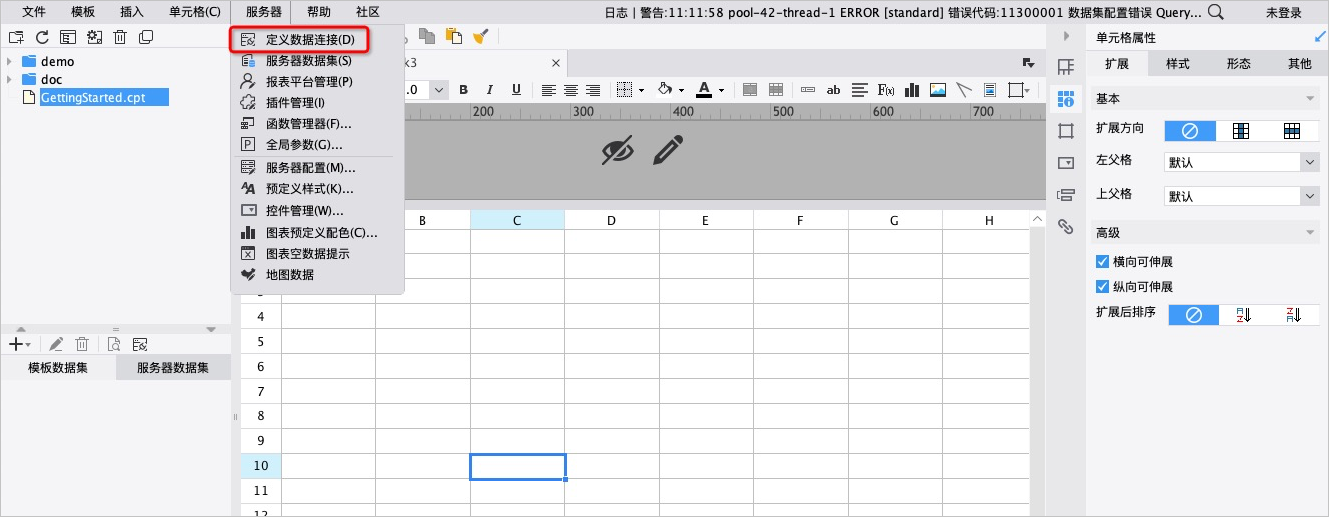
- 配置定义数据连接对话框的各项参数。
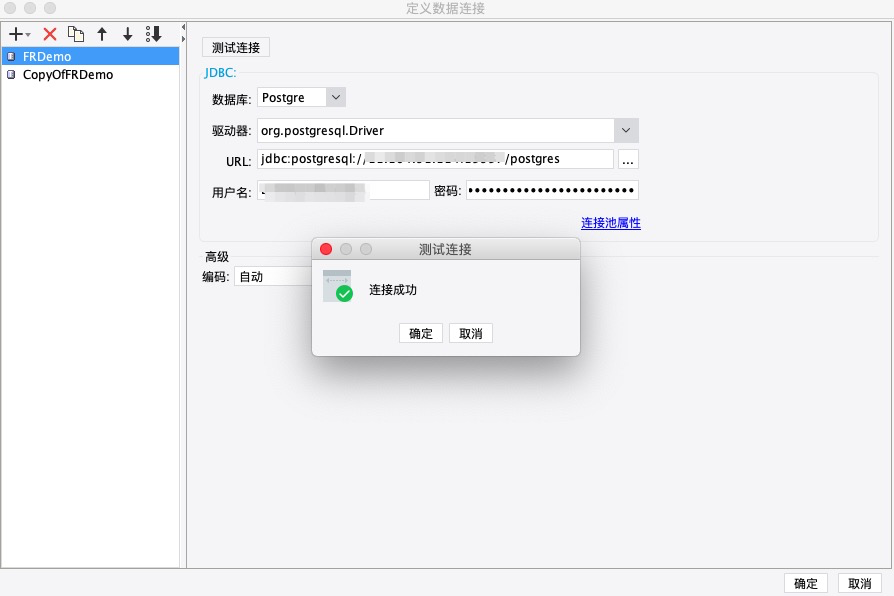
参数说明如下表所示。
| 参数 |
描述 |
示例 |
| 数据库 |
Hologres实例的数据库名称。
|
testdb |
| 驱动器 |
使用FineReport自带的org.postgresql.Driver。
FineReport添加数据库后会自动生成驱动器。
|
无 |
| URL |
Hologres的公共网络地址jdbc:postgresql://localhost:port/dbname。
|
jdbc:postgresql://demo-cn-hangzhou.hologres.aliyuncs.com:80/postgres |
| 用户名 |
当前阿里云账号的AccessKey ID。
您可以单击AccessKey 管理,获取AccessKey ID。
|
无 |
| 密码 |
当前阿里云账号的AccessKey Secret。
您可以单击AccessKey 管理,获取AccessKey Secret。
|
无 |
- 单击测试连接,如果弹出的对话框提示连接成功,则表明Hologres与FineReport已成功连接。
说明 :如果提示连接失败,请先确认是否已安装PostgreSQL驱动,详细操作请参见
官网驱动安装。同时,请您安装42.2.18及以上的JDBC版本。
- 单击确定,完成配置。
- 可视化分析数据。
Hologres成功连接FineReport客户端后,即可进行可视化数据分析。具体操作步骤请参见
FineReport官网文档。
说明 FineReport支持查询Hologres的外部表,并进行可视化分析,但是在新增数据集时不会显示外部表,您需要使用SQL语句进行查询。
示例使用Hologres的一张外部表数据制作柱状图,步骤如下:
- 打开FineReport客户端,在界面顶部菜单栏单击,选择一张柱状图,如下图所示。
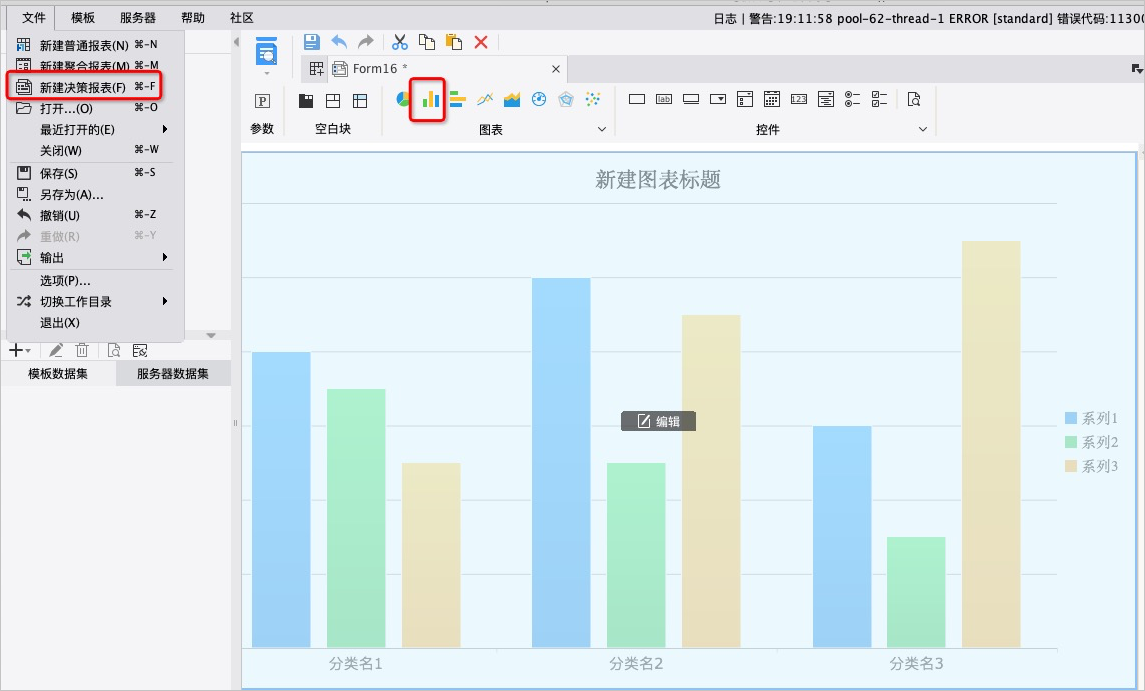
- 在左侧导航栏模版数据集新建数据库查询。
- 在数据库查询对话框,配置查询数据的SQL语句,并单击确定。示例查询Hologres外部表的其中200条数据,如下图所示。
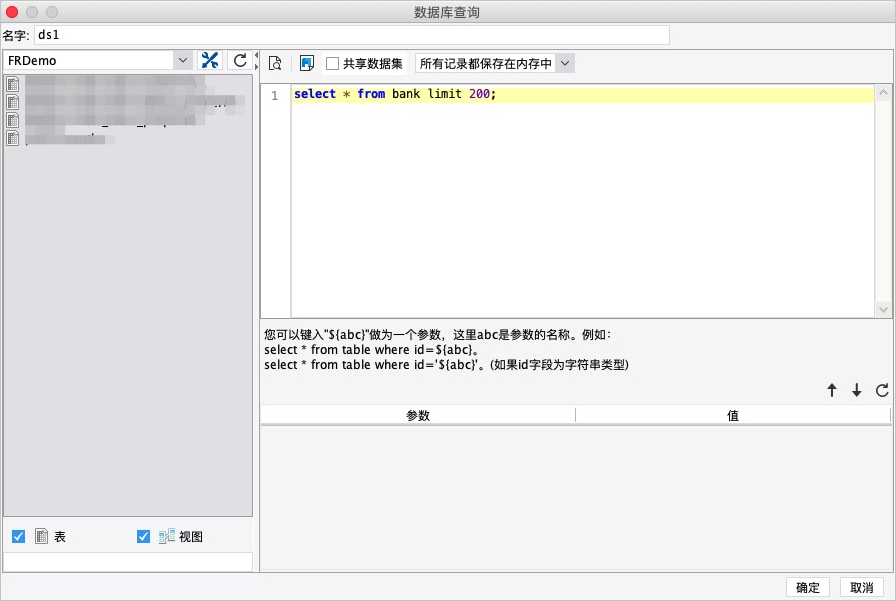
说明 数据库查询界面的左侧菜单栏不会显示当前Hologres数据源的外部表,您可以选择在右侧编辑框中直接查询外部表。
- 配置完数据库查询后,返回图表界面。您可以根据展示要求配置图表数据。
示例在图表界面右侧的
数据栏中,为图表配置横纵坐标的数据信息(本示例横坐标为
job数据,纵坐标为
age数据),您可以根据需求设置图表的
样式及
特效。
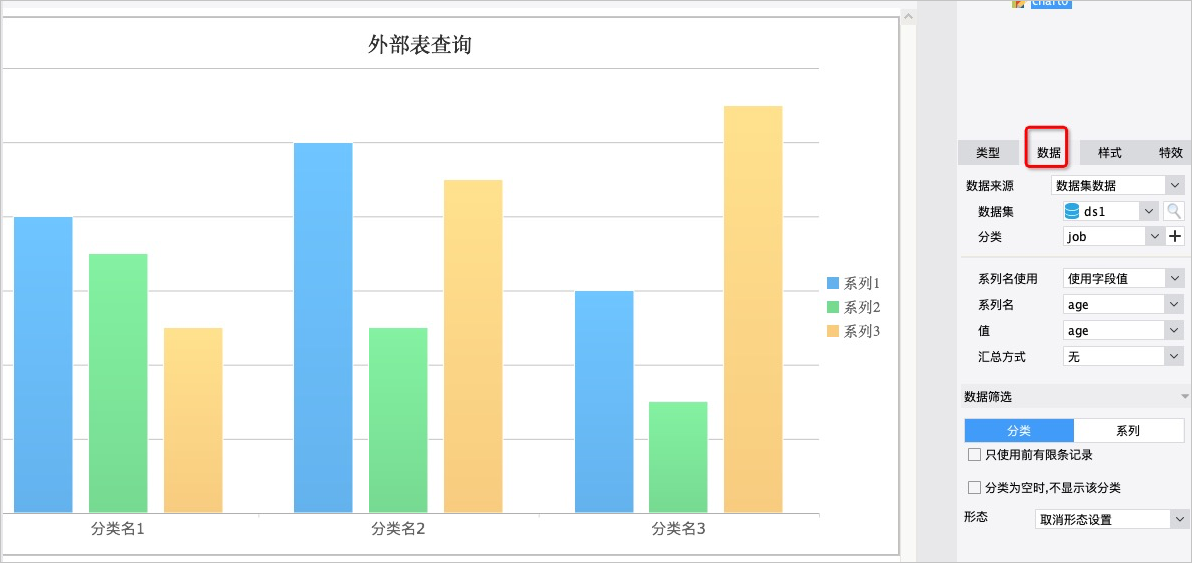
- 配置完图表数据,单击顶部菜单栏左侧
 按钮,保存图表数据。
按钮,保存图表数据。
- 单击
 按钮,查看当前数据配置的图表。
按钮,查看当前数据配置的图表。使用Hologres外部表制作的图表展示如下。
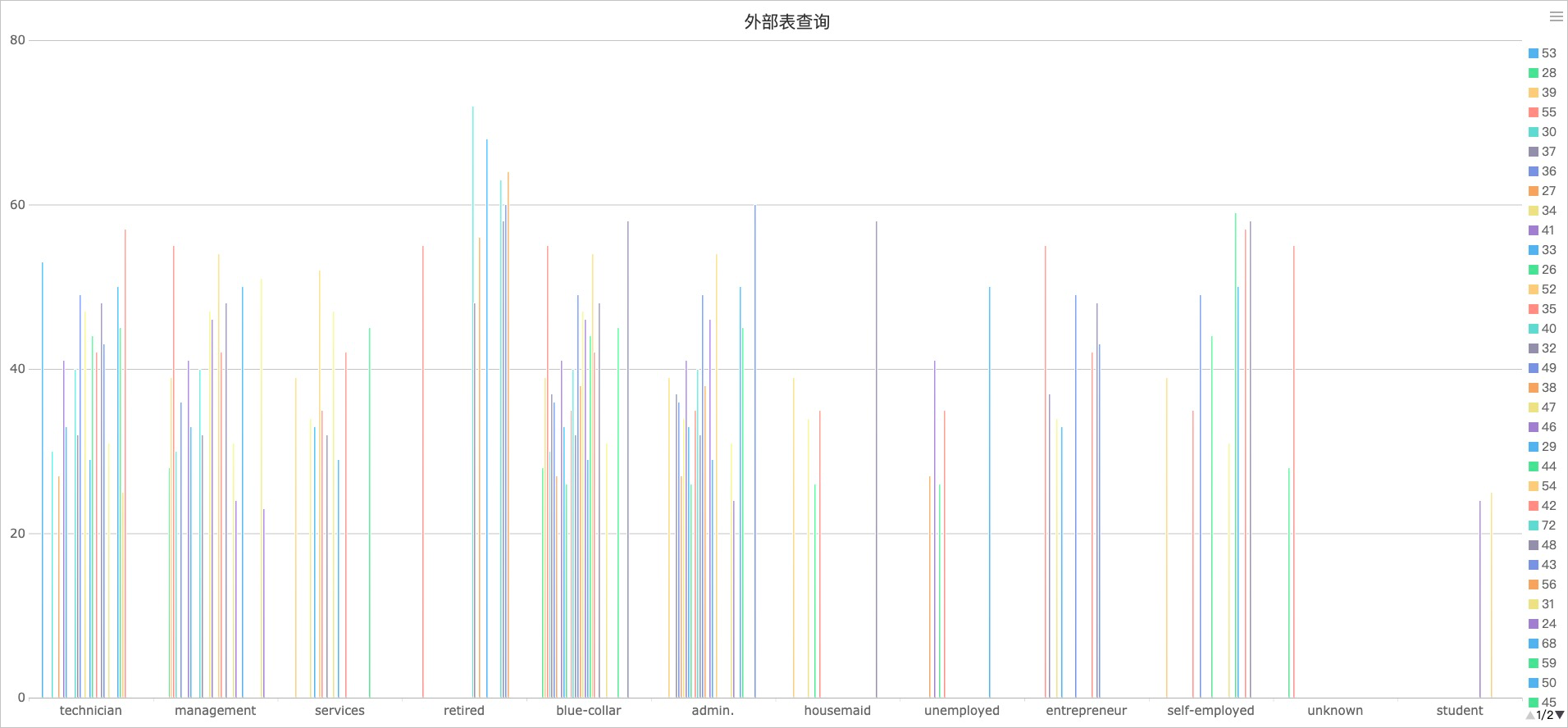
关于FineReport的更多操作,请参见
帆软官网。